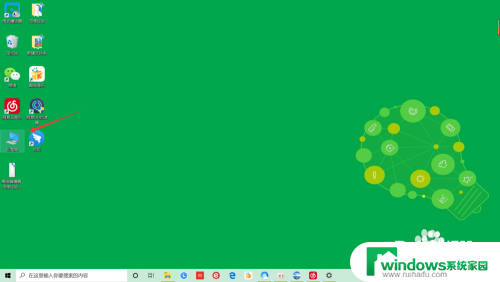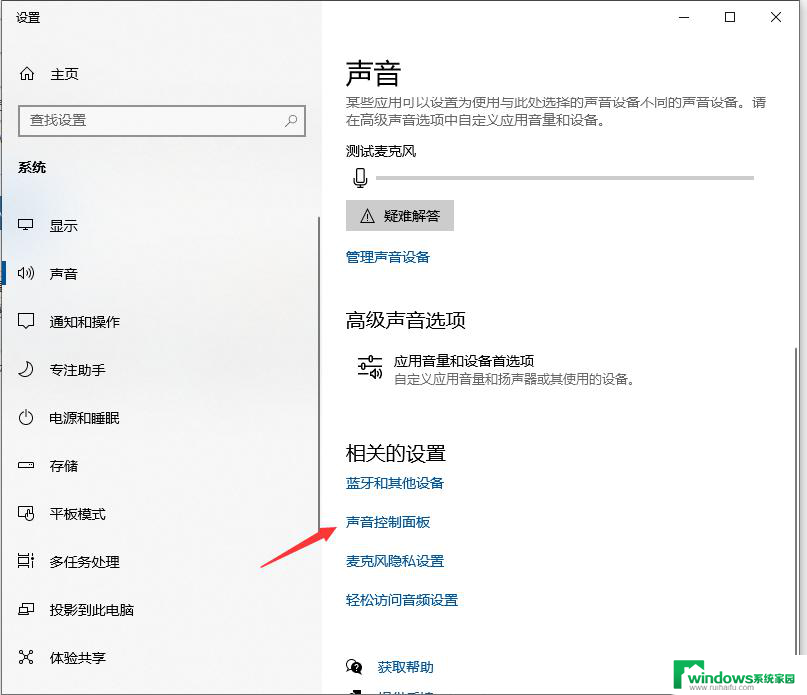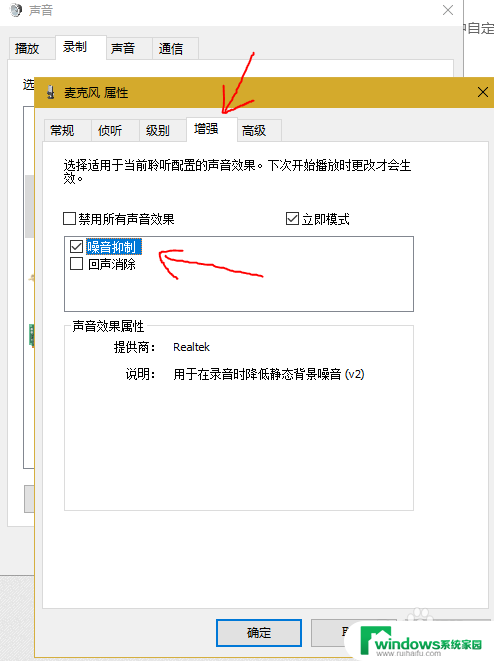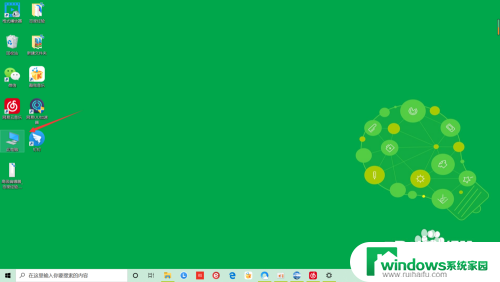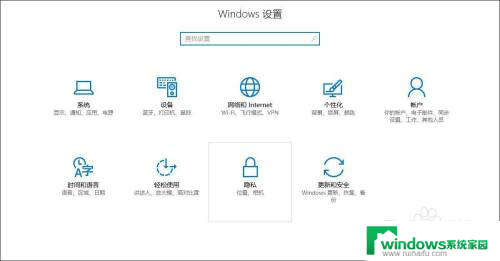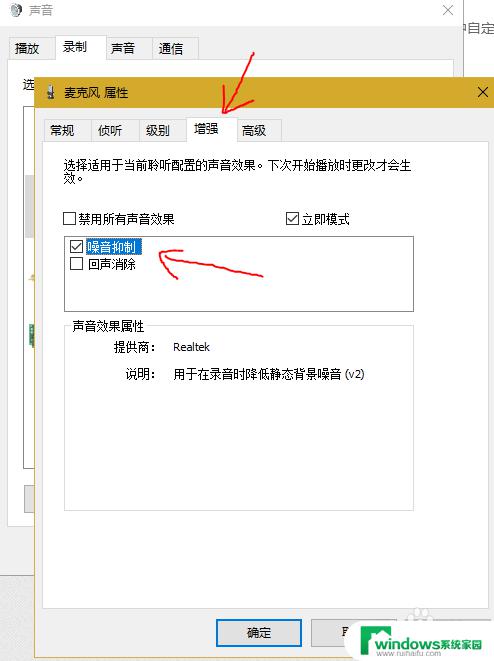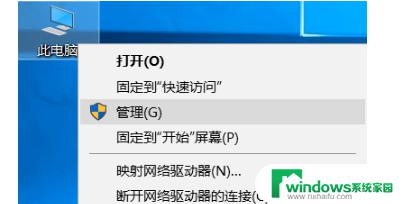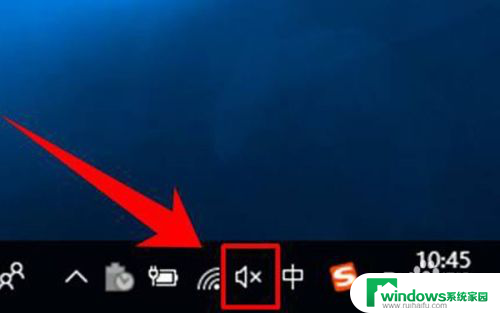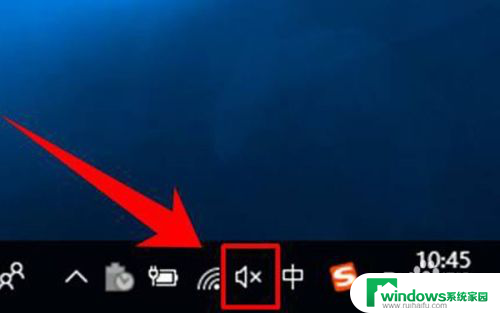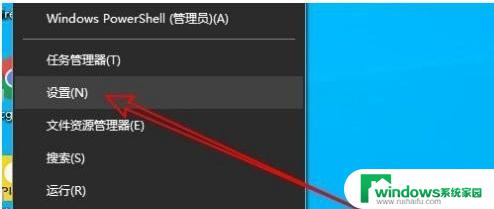windows10耳麦说话没声音怎么弄 win10麦克风设置没有声音
windows10耳麦说话没声音怎么弄,在使用Windows 10电脑时,有些用户可能会遇到耳麦没有声音的问题,或者在麦克风设置中无法捕捉到声音的情况,这样的困扰可能会影响我们进行语音通话、游戏交流等各种活动。不必担心因为我们可以采取一些简单的操作来解决这个问题。本文将介绍一些解决方法,帮助您在Windows 10中重新获得耳麦和麦克风的声音。
操作方法:
1.首先在win10系统中找到左下角的“开始”,红色箭头所示的“设置”。点击进入设置界面,右下角也可以进入。
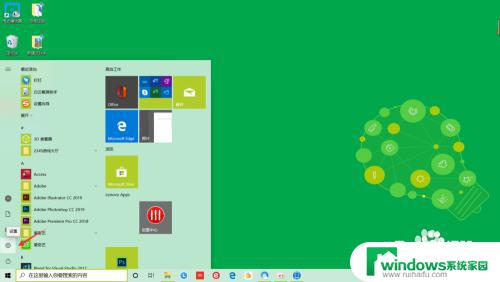
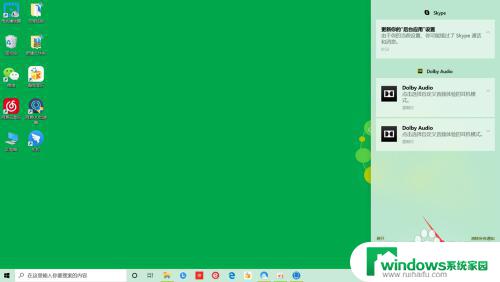
2.在“Windows设置”中找到左下方的“隐私”,位置,相机,麦克风工具,单击进入隐私界面。
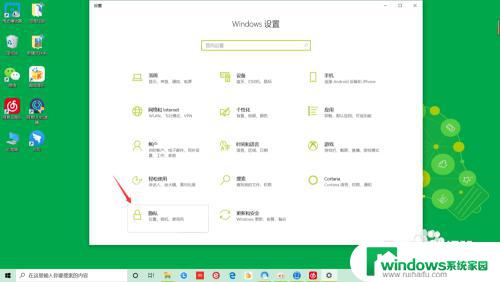
3.在“隐私”菜单栏中的下方找到“麦克风”选项,点击进入。将此设备的麦克风权限打开,这样桌面应用就可以访问麦克风
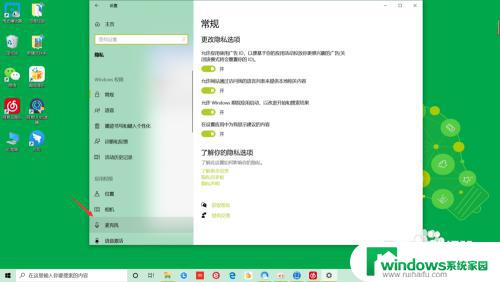
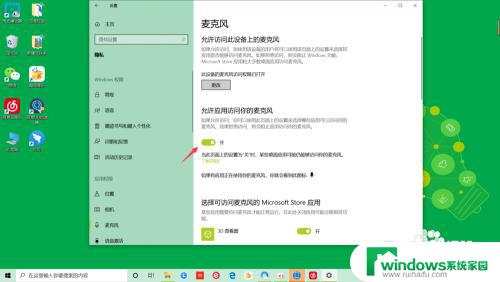
4.往下滑滚轮会看到“选择可访问麦克风的Microsoft Store应用”,将权限打开。这样就可以使用麦克风了,说话也会有声音
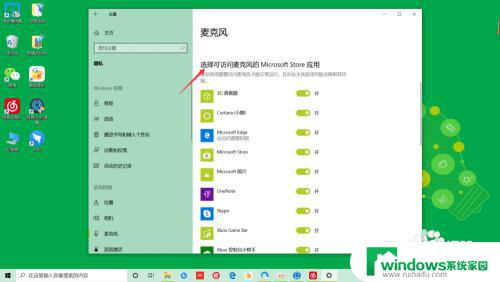
以上是关于如何解决Windows 10耳机没有声音的全部内容,如果您也遇到了相同的问题,可以参考本文中介绍的步骤进行修复,希望本文能对您有所帮助。